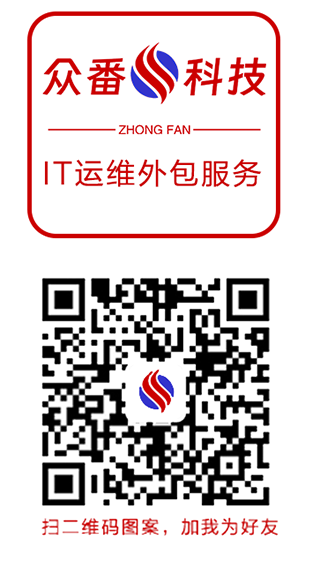深圳IT外包
深圳it运维公司|深圳it服务外包|罗湖it外包|深圳IT外包服务提供商-众番科技

当前位置:首页 » 网络维护 » 正文
-
拆开两个部分:网络维护网络:通俗地说,多台计算机或服务器或外设用网线甚至交换机、路由器等连接在一起就是一个网络网络维护。维护:你的工作就是保证它们正常工作,待有故障时把它解决掉。所谓网络维护的说法不一,这里也没办法说清楚的,其实最简单明了的理解就是分为硬件和软件维护两种,硬件无非就是交换,路由,防火墙,线路的定期检测,终端,所有能起到联机作用的几乎都被概括到网络里面,至于软件方面,首先是对于软体防火墙的设置,服务器的安全,更新,终端的安全及设置。随着internet网络的普及,大家对网络也有一定了解,但在日常使用中可能会遇到这样或那样的问题,下面就一些具体问题进行简要解答,解决你网络使用过程中的燃眉之急。1、首先是网线(双绞线)连接线的制作:双绞线制作有568A和568B两个标准,日常以568B标准较常用。568B标准按颜色排序为:1-橙白、2-橙、3-绿白、4-蓝、5-蓝白、6-绿、7-棕白、8-棕(使用568A标准可将568B标准中橙-绿互换,橙白绿-白互换即可),直通线制作必须保证双绞线两端的双绞线针脚序列一样;交叉线制作在直通线基础上保证橙绿对应,橙白绿白对应(可以理解为一端采用568A标准,另一端采用568B标准);此外还有特殊要求的百兆网络网线的制作,这里不作介绍。通常使用的五类线或超五类线只使用双绞线中的两对线,即线序中的1,2,3,6四条线(橙白、橙、绿白、绿),值得注意的是这四条线必须保证两两互绞,否则容易引起丢包,从而引起速度降低或不通。2、网线制作好后再一个主要问题是测试网络,借此介绍一下Ping命令在实际工作中的应用。完整命令:pingIP[-t][-a][-ncount][-lsize][-f][-ittl][-vtos][-rcount][-scount][-jhost-list]|[-khost-list][-wtimeout]target_name,为避免抄袭之嫌,这里不再详细介绍,具体使用网上都可查到。这里只结合实际工作进行简要介绍。非网络管理员通常检验网络最常用的参数是[-t]和[-a]。检验网络是否连通、网卡安装及设置是否正确可采用以下办法:首先Ping127.0.0.1检验网络回环;第二Ping本机IP地址,检测网卡安装设置是否完好;第三Ping同一网断中其他计算机IP地址,检测网线是否连好,整个网络是否畅通;最后要检验的是Internet接入商的DNS(有些接入商禁止PingDNS服务器的IP地址,这一点值得注意)或网关,检测Internet连接是否完好。a.网卡未能正确安装或网卡本身有问题。一般插上网卡,系统没有提示,说明网卡没有插好或接口有问题;安装驱动后Ping回环正确但Ping自己IP不通,首先要检查网卡是否有问题;Ping本机IP通但相邻微机不能通讯,首先应该检查网线或网卡接口是否有问题。网卡检测最好的办法是代替法,即用问题网卡代替运行正常的同型号网卡。在使用替换法之前最好检测一下本机网卡是否插好,不妨换个插槽试试。b.TCP/IP协议的问题。微机之间不能通讯有问题,原因大多是由于TCP/IP协议引起的。由于TCP/IP协议本身很脆弱,容易导致通讯不畅通,一般表现是相邻微机之间不能通讯(网上邻居或搜索计算机找不到);还有一些虽然Internet能正常连接,相邻微机之间却不能通讯,这一问题在一些Win98系统中较常见。解决这一问题的办法就是重新添加TCP/IP协议。添加TCP/IP协议在Win2000及以后发布的系统中要特别注意,删除该协议也许意味着你系统的崩溃,所以在重新启动前要保证该协议能够正确添加上(Win98不会有此类问题)。检测方法:在排除连接错误和网卡接口错误后,Ping本机IP通但相邻微机不能通讯,是否因TCP/IP协议引起故障就应该注意了。c.驱动程序问题。这一问题主要表现在一些杂牌网卡上,由于没有正确的驱动,只能使用一些兼容驱动程序,从而产生各种意想不到的问题。检测方法:Ping回环正确但Ping自己IP不通,说明网卡驱动可能有问题(应排除网卡硬件故障原因)网卡驱动安装不正确。d.网络设置问题。网络设置包括IP、掩码、网关和DNS等,拨号上网还包括用户名和密码。因此在网络故障出现后,首先检查设置是否有问题。
来源:深圳IT外包(QQ号/微信:1061626311),来源网络,如侵权请联系处理
本文链接:https://szxpc.com/network/1931.html
-
<< 上一篇 下一篇 >>
 客服微信:szXnet
客服微信:szXnet